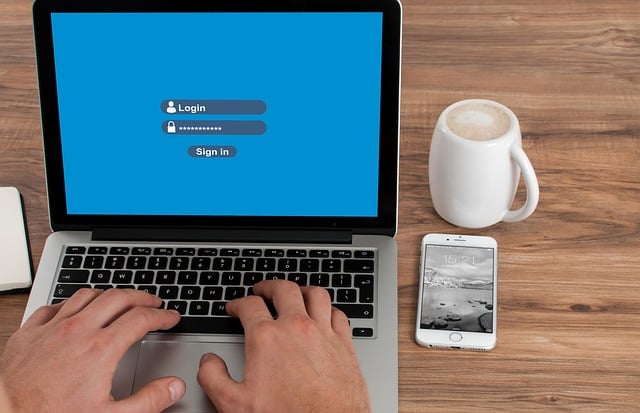Als je door je Twitter-feed scrolt, zie je een bericht met een interessante link. Maar er is geen tijd om het bericht te lezen of de link te bezoeken. Als je weet hoe je een tweet kunt bookmarken, kun je hem op je gemak bekijken. Deze handige functie werd in 2018 geïntroduceerd en maakt het bijhouden van een lijst met berichten die je leuk vindt gemakkelijk en toegankelijk.
Wat zijn de stappen om een tweet te bookmarken op elk apparaat? Hoe kun je de lijst met bladwijzers organiseren? Laten we vandaag een stapje terug doen en kijken waarom talloze Twitter-gebruikers het platform vroegen om deze functie te lanceren.

Kun je een bladwijzer maken van een tweet?
Om je vraag te beantwoorden: "Kun je een tweet bookmarken?", ja, dat is mogelijk. Je kunt je berichten bookmarken. Maar wat betekent een tweet bookmarken? Zie het als een tweetlijst met al je favoriete berichten en onderwerpen. Het houdt alles op één plek, waardoor het bekijken van alle tweets die je koestert gemakkelijk wordt. Iets gevonden waardoor je een paar minuten onbedaarlijk moest lachen? Bookmark de tweet en het platform bewaart het voor je. De volgende keer dat je de blues voelt, kun je de post opnieuw bekijken voor een kleine oppepper.
Twitter-gebruikers kwamen met creatieve oplossingen voor de lancering van deze functie. Eén manier is om een kladblok of een soortgelijke app te openen en de link van de tweet te kopiëren. Een andere methode is om het bericht te openen in een nieuw tabblad in de browser. Wanneer je het wilt bekijken, kun je het tabblad openen. Het probleem is dat deze methoden slechts in sommige situaties werken.
Ben je van apparaat veranderd en vergeten om de opgeslagen bestanden van het notitieblok te kopiëren? Dan heb je geen toegang meer tot die spannende tweets. Hetzelfde geldt als je de post op een nieuw tabblad bewaart.
Hoe maak je bladwijzers in Twitter?
Laten we nu eens kijken hoe je een bladwijzer maakt in Twitter. Hier lees je hoe je een tweet kunt bookmarken met behulp van een browser op een desktop of laptop. Onthoud dat de stappen hetzelfde zijn voor threads, foto's en video's:
- Open Twitter en zoek de tweet die je wilt opslaan. Gebruik de zoekbalk van het sociale medianetwerk als je hem niet kunt vinden.
- Zodra je de tweet hebt gevonden, klik je op de bladwijzerknop. Deze bevindt zich onder het bericht, naast het Vind ik leuk-pictogram.
- Een andere oplossing is om op de knop Delen onderaan het bericht te klikken. Kies in het vervolgkeuzemenu Tweet toevoegen aan bladwijzers.
Als je dit bericht ziet, "Tweet toegevoegd aan je Bladwijzers", kun je het bericht vinden in Bladwijzers. Je ziet Bladwijzers in de linkerzijbalk van het menu. Hier vind je alle opgeslagen tweets.

Hoe maak je een bladwijzer van een tweet op je iPhone?

Een tweet bookmarken op de iPhone is anders dan wanneer je het via de officiële app doet. Twitter heeft het ontwerp veranderd om het gemakkelijker te maken om tweets te bookmarken. Eerder moest je dat doen via de deelknop. Daardoor was niet iedereen op de hoogte van deze functie. Hieronder lees je hoe je een tweet kunt bookmarken met je iPhone:
- Open de officiële Twitter-app en zoek de tweet.
- Tik op het bericht om de uitgebreide weergave te zien.
- Er staat een bladwijzerpictogram onder de tweet. Tik erop om de tweet op te slaan.
De melding "Tweet toegevoegd aan je bladwijzers" verschijnt als banner op het scherm van je iPhone. Je ziet ook "Toon alle bladwijzers" op dezelfde melding. Tik erop en je ziet al je opgeslagen tweets.
Hoe maak je bladwijzers van een Tweet op Android?
Toen Twitter de wijziging onthulde om de bladwijzerknop zichtbaar te maken, was deze alleen beschikbaar op iOS. Het sociale medianetwerk heeft de update echter ook uitgerold naar Android. Zo maak je een bladwijzer van een tweet op een Android-apparaat:
- Zoek op de officiële Twitter-app naar de tweet. Het maakt niet uit of het bericht in de Explore-sectie of in je feed staat.
- Open de tweet door erop te tikken. Hierdoor wordt het bericht uitgebreid.
- Tik op de bladwijzerknop om de tweet op te slaan.
Waarom werkt How to Bookmark a Tweet niet?
Zie je de banner met "Tweet toegevoegd aan bladwijzers" niet nadat je hebt gevolgd hoe je een tweet van een bladwijzer voorziet? Er kunnen verschillende redenen zijn waarom het niet werkt. Hier zijn drie oplossingen om dit probleem op te lossen:
- Controleer je internetverbinding. Controleer of je een stabiele internetverbinding hebt wanneer je de post opslaat.
- Controleer de app store als je het probleem nog steeds niet kunt oplossen. Installeer de nieuwste versie en probeer het opnieuw.
- Wis de cache van de app als het bookmarken van een tweet nog steeds niet werkt. De laatste oplossing is om de Twitter-app te verwijderen, je telefoon opnieuw op te starten en de app te installeren.
Hoe verwijder je het e-bookmark van een tweet?
Volgens de technische documentatie van Twitter zie je alleen de laatste 800 bladwijzers. Wacht, betekent dit dat je maar 800 tweets kunt opslaan? Nee, er zijn geen beperkingen voor het aantal berichten dat je kunt bookmarken. Wat als je meer dan 800 keer een tweet bookmarken? Je zult geen berichten zien die de 800 overschrijden. In deze situatie is het handig om uit te zoeken hoe je een tweet kunt verwijderen van een bladwijzer. Zo verwijder je bladwijzers op Twitter:
- Ga naar het tabblad Bladwijzers via de officiële app of een browser.
- Tik op het pictogram Delen om een nieuw menu te openen. Voor desktopgebruikers zie je Tweet verwijderen uit bladwijzers. Android- en iOS-gebruikers zien Bladwijzer verwijderen.
- Selecteer het om de tweet uit je bladwijzer te verwijderen. Je kunt ook de tweet openen en op de bladwijzerknop tikken.
Als je alle opgeslagen tweets wilt verwijderen, open je het gedeelte Bladwijzers. Op de desktop zie je drie horizontale stippen naast Bladwijzers. In de mobiele app zijn het drie verticale stippen. Selecteer deze en er verschijnt een menu met de optie "Alle bladwijzers verwijderen". Je wordt gevraagd om een bevestiging voordat alle opgeslagen tweets worden verwijderd. Onthoud dat je de bladwijzers niet meer kunt herstellen als je dit hebt gedaan.

Een Tweet Bladwijzer maken: Kun je je opgeslagen berichten organiseren?
Je hebt honderden interessante berichten opgeslagen nadat je hebt gevolgd hoe je een tweet van een bladwijzer voorziet. Wanneer je naar het gedeelte Bladwijzers gaat, valt je één ding op. Het sociale medianetwerk rangschikt de opgeslagen berichten op basis van recentheid. De nieuwere tweets staan bovenaan, terwijl de oudere onderaan staan. Hoewel er niets mis is met deze methode, maakt het organiseren van de berichten het makkelijker om ze te openen.
Stel bijvoorbeeld dat je een presentatie hebt en veel tweets wilt laten zien. Als gratis Twitter-gebruiker kun je je bladwijzers niet organiseren. Als je je echter abonneert op Twitter Blue, kun je bladwijzermappen maken.
Een Tweet van bladwijzers voorzien: Bladwijzermappen maken
Bladwijzermappen is een exclusieve functie waarmee je je opgeslagen tweets kunt organiseren. Zo kun je gemakkelijk berichten terugvinden. Bovendien kun je op het platform zoveel mappen maken als je wilt. Maak een map aan voordat je volgt hoe je een tweet kunt bookmarken. Zo doe je dat op elk apparaat:
- Navigeer naar de sectie Bladwijzers op Twitter. Als je de officiële app gebruikt, tik dan op je profielfoto. De optie Bladwijzers is zichtbaar in de linkerzijbalk van het menu voor desktopgebruikers.
- Nadat je een Twitter Blue-abonnee bent geworden, zie je een knop Nieuwe map. Klik op de knop.
- Er verschijnt een pop-upvenster Map maken. Bedenk een naam en voer die in.
- Selecteer Maken en er verschijnt een nieuwe map in de sectie Bladwijzers.
Je kunt ook een bladwijzermap maken van je tijdlijn met de volgende stappen:
- Open de startpagina van Twitter of de sectie Verkennen. Zoek de tweet die je wilt bookmarken.
- Selecteer het pictogram Delen als je een desktop of een Android-apparaat gebruikt. Ga als iOS-gebruiker naar de uitgebreide weergave en druk lang op de bladwijzerknop.
- Er verschijnt een menu met de instelling Toevoegen aan map. Je ziet ook een + pictogram, waarmee je een bladwijzermap kunt maken. Selecteer het en kies de naam van je map.
Als je de instructies voor het bookmarken van een tweet volgt, kun je hem in deze map opslaan.

Een Tweet van bladwijzers voorzien: Berichten opslaan en verwijderen uit mappen
Stel dat je tien bladwijzermappen hebt gemaakt. Wat moet je doen om je favoriete berichten in deze mappen op te slaan? Hier lees je hoe je een tweet kunt bookmarken in een map:
- Zoek de interessante tweet en open hem om het hele bericht te zien.
- Selecteer de knop Delen en de optie Toevoegen aan map verschijnt. Als je een Apple-apparaat hebt, druk je lang op de knop Delen. Android-gebruikers kunnen ook op de bladwijzerknop tikken. Je kunt ook op het deelpictogram tikken en een bladwijzer voor de tweet maken.
- Selecteer de Bladwijzermap om de tweet daarin op te slaan.
Onthoud dat elke tweet die je opslaat ook beschikbaar is in Alle bladwijzers. Het is een eenvoudig proces om een bericht uit een bladwijzermap te verwijderen. Zoek de tweet die je wilt verwijderen in deze lijst. Tik op de bladwijzerknop en kies de map waarin je de tweet hebt opgeslagen. De tweet wordt verwijderd uit de bladwijzermap. Je kunt ook de uitgebreide tweetweergave openen en de knop Bladwijzer selecteren. Het bericht wordt dan uit je account verwijderd.

Een Tweet Bladwijzer maken: Kan iedereen je opgeslagen berichten zien?
Nadat je meer hebt geleerd over hoe je een tweet kunt bookmarken, vraag je je af of het voor iedereen zichtbaar is. Gelukkig is de bestaansreden van deze functie het bieden van privacy aan Twitter-gebruikers. Wanneer je een tweet leuk vindt, krijgt de auteur een melding. Als andere gebruikers je profiel bezoeken, kunnen ze al je gelikete berichten zien.
Als je een tweet van een bladwijzer voorziet, weet niemand dat. De auteur krijgt geen melding en gebruikers kunnen je profiel niet doorzoeken om de bookmark te vinden. Alleen jij hebt toegang met je account.
Je moet weten dat elke post een bladwijzerteller heeft. Elke keer dat een gebruiker een bookmark plaatst voor de tweet, wordt de teller verhoogd. De auteur van de post weet echter niet wie zijn tweets heeft gebookmarked. In plaats daarvan kunnen ze alleen zien hoe vaak mensen de post hebben opgeslagen. Met andere woorden, het is een uitstekende manier om in te schatten of Twitter-gebruikers je tweets leuk vinden.
Houd er rekening mee dat je bladwijzers beschikbaar zullen zijn in je Twitter-archief. Deel dit bestand niet met andere gebruikers als je je bladwijzers privé wilt houden.
Laten we aannemen dat andere Twitter-gebruikers je tweets bookmarken omdat je profiel openbaar is. Later heb je besloten om je berichten te beschermen. Kunnen ze dan nog steeds je berichten zien in hun bookmarksectie? Ja, maar het is alleen zichtbaar als ze je account volgen.
Wat als je tweets liked die controverse kunnen veroorzaken, vooral als je solliciteert? Of je hebt verschillende tweets gepost die mensen verkeerd zullen interpreteren. Deze berichten kunnen de beslissing van managers beïnvloeden wanneer ze je Twitter-account controleren. In plaats van al deze berichten te verwijderen en likes van verschillende tweets afzonderlijk te verwijderen, kun je TweetEraser gebruiken. Je kunt met een paar klikken specifieke tweets en likes van je Twitter-account verwijderen. Zorg ervoor dat je profiel er vandaag nog toonbaar en professioneel uitziet!